Как использовать iPhone с Mac, другими устройствами Apple и в качестве точки доступа в Интернет
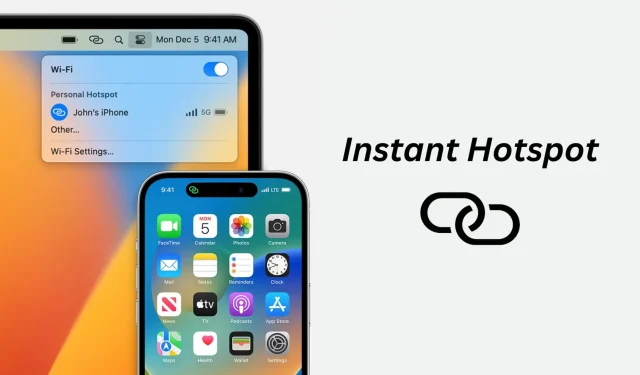
Узнайте, как легко превратить ваш iPhone в удобную точку доступа в Интернет, чтобы вы могли легко подключать к нему другие устройства.
С помощью функции Instant Hotspot Continuity на iPhone и сотовом iPad вы можете подключить свой Mac, другой iPhone или iPad к Instant Hotspot, не вводя пароль точки доступа Wi-Fi.
Этот урок демонстрирует, как использовать эту практическую функциональность, которая практически не требует дополнительной настройки.
Поддерживаемые гаджеты
Пока они работают под управлением iOS 8.1 или более поздней версии, следующие устройства могут обмениваться сотовыми данными в качестве Instant Hotspot:
- iPhone 5 или новее
- iPad mini или новее, iPad Air или новее, iPad (4-го поколения) и все модели iPad Pro с возможностью подключения к сотовой сети.
Вы можете использовать Instant Hotspot, подключившись к нему на:
- Если они работают под управлением iOS 8 или более поздней версии, все модели iPhone и iPad, указанные выше.
- OS X Yosemite или более поздняя версия установлена на большинстве компьютеров Mac, выпущенных в 2012 году или позже.
Мгновенная настройка точки доступа
- Убедитесь, что ваш Mac или другое устройство iOS находится рядом (в пределах 33 футов или 10 метров), а также ваш iPhone или мобильный iPad и устройство, на котором вы хотите использовать Instant Hotspot.
- Ваш iPhone или iPad должен иметь действующий тарифный план сотовой связи. Кроме того, доступ к персональной точке доступа не должен ограничиваться вашим оператором мобильной связи. Многие перевозчики этого не делают.
- Включите Wi-Fi и Bluetooth на обоих устройствах (тот, который использует Интернет через точку доступа, и тот, который будет подключаться к точке доступа).
- Убедитесь, что идентификаторы Apple ID на всех устройствах идентичны. Узнайте, как выйти из своего Apple ID и снова войти, если это не так.
Использование мгновенной точки доступа
Следуя этим простым шагам после настройки, вы сможете подключить свои устройства Apple к точке доступа Instant Hotspot вашего iPhone или сотового iPad:
Синхронизируйте свой Mac с мгновенной точкой доступа
- В Центре управления или верхней строке меню щелкните значок Wi-Fi. Вы также можете выбрать Wi-Fi в настройках системы.
- Ваш iPhone или iPad с тарифным планом для мобильных устройств будет отображаться в категории «Персональная точка доступа». Чтобы присоединиться к его точке доступа, нажмите. Пароль для персональной точки доступа не потребуется.
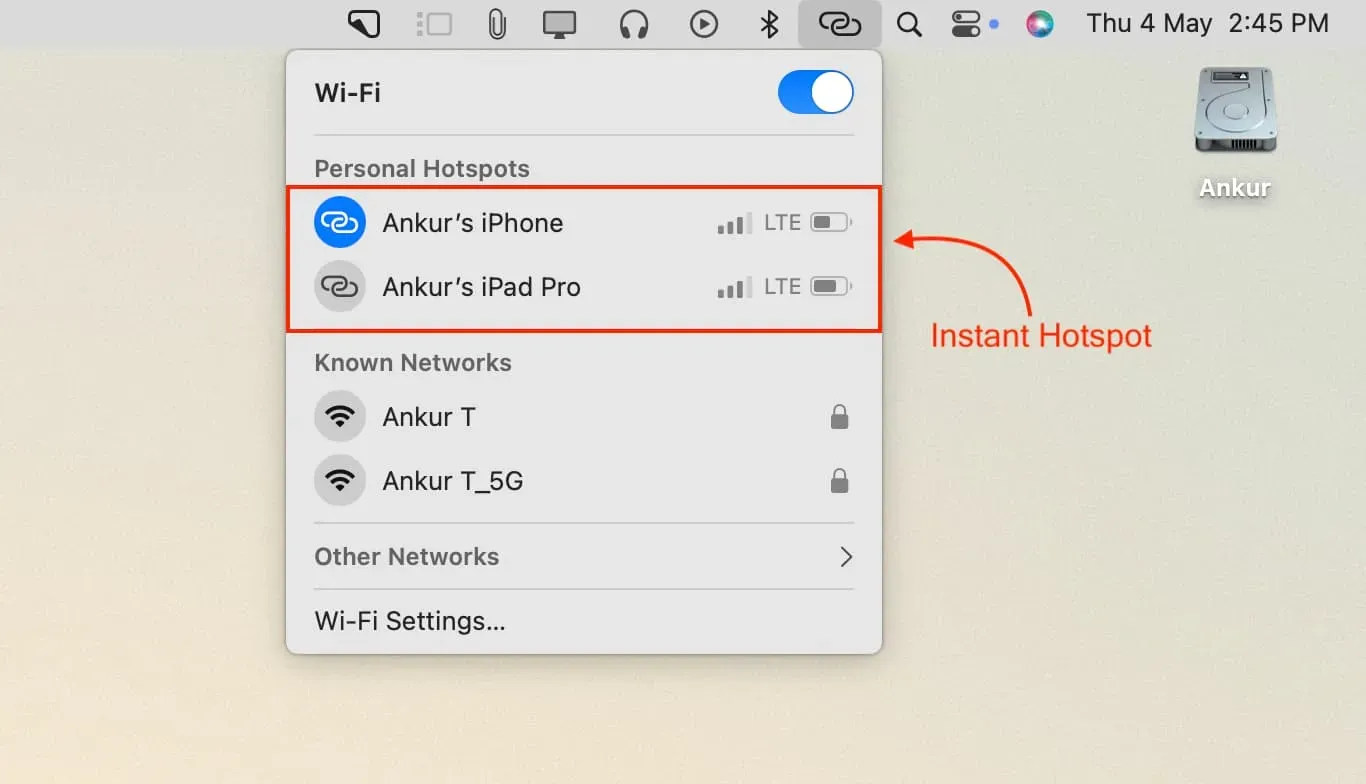
Устройства iOS должны быть подключены к Instant Hotspot.
- На другом iPhone, iPad или iPod touch запустите приложение «Настройки».
- Щелкните Wi-Fi.
- В разделе «Личные точки доступа» коснитесь имени своего iPhone или мобильного iPad. Без ввода пароля это устройство подключится к точке доступа.
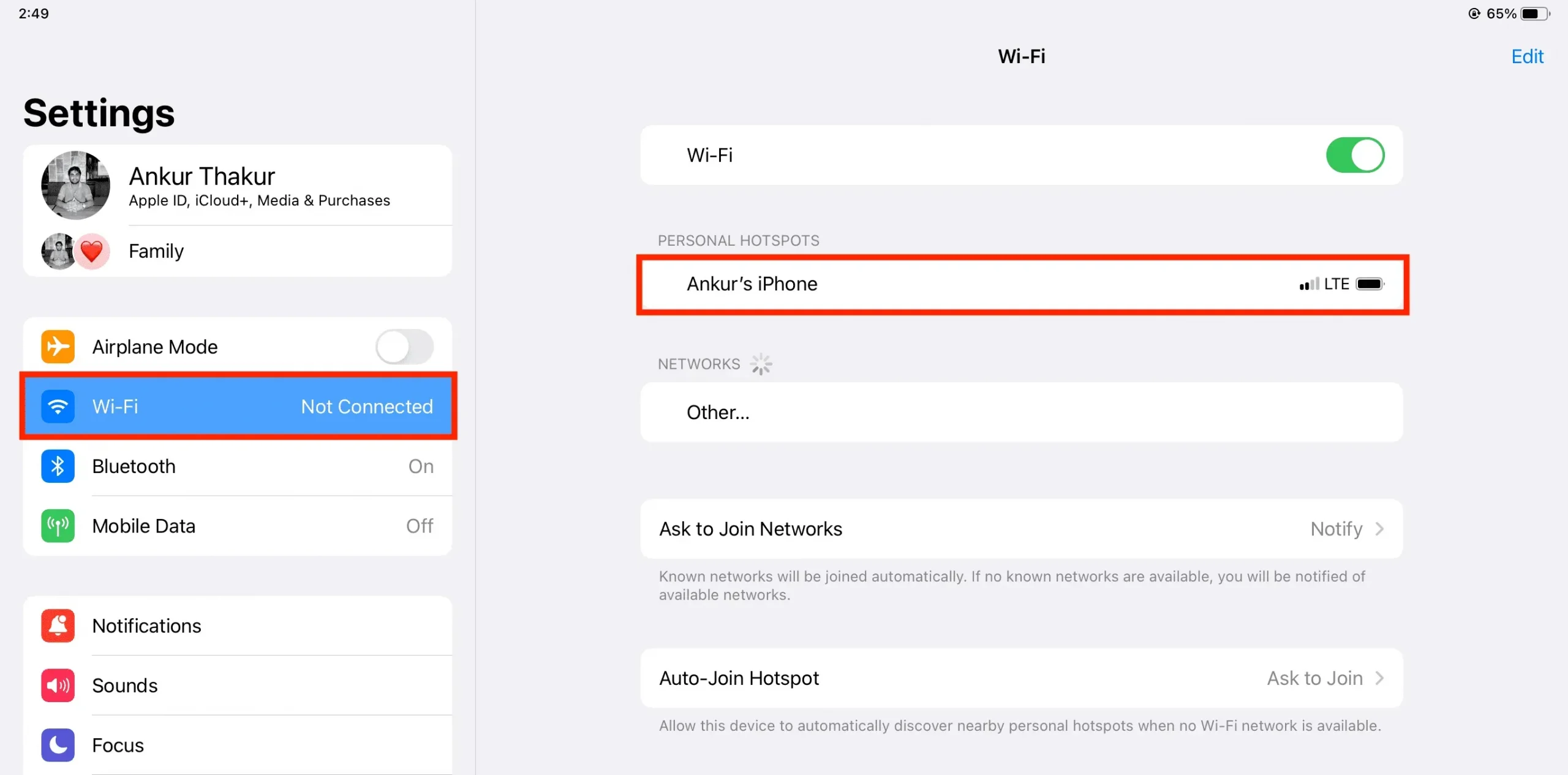
Все еще запрашиваете пароль точки доступа?
Проверьте, соответствуете ли вы требованиям, изложенным выше, если вас попросят ввести пароль.
Вы также можете включить «Разрешить другим присоединяться», выбрав «Настройки iPhone/iPad» > «Персональная точка доступа».
Добавить комментарий